- Web Templates
- E-commerce Templates
- CMS und Blog Templates
- Facebook Templates
- Website-Builder
Monstroid. Wie man Links aus den Beiträgen, die mit Hilfe vom Shortcode erstellt wurden, entfernt
Januar 27, 2016
Das jeweilige Tutorial zeigt, wie man Links aus den Beiträgen, die mit Hilfe vom Shortcode erstellt wurden, in Monstroid Vorlagen entfernt.
Monstroid. Wie man Links aus den Beiträgen, die mit Hilfe vom Shortcode erstellt wurden, entferntUm einen Link zu entfernen, sollen Sie den entsprechenden Teil des Codes finden. Um dies zu erfüllen, führen Sie die folgenden Schritte aus:
Loggen Sie sich ins Control Panel ein, finden Sie den Tab Seiten -> Alle Seiten (Pages -> All Pages), finden Sie und öffnen Sie die Seite, an der Sie die Änderungen vornehmen möchten.
Danach finden Sie den Code, der wie folgt aussieht:
[cherry_team limit="4" order="DESC" orderby="date" group="designer,developer,director,marketing" id="0" show_name="yes" show_photo="yes" size="cherry-thumb-190x190" excerpt_length="20" col_xs="12" col_sm="6" col_md="3" col_lg="3" template="team-template-2.tmpl"]
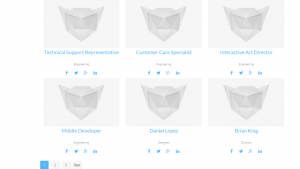
Danach sollen Sie die Datei team-template-2.tmpl im Tab Cherry -> Shortcodes Templater (Cherry -> Shortcodes Templater) finden.
Entfernen Sie den Teil des Codes a href=”%%LINK%%” und speichern Sie die Änderungen:

Aktualisieren Sie die Seite und überprüfen Sie den Bereich, an dem Sie die Änderungen vorgenommen haben.
Sie können auch das ausführliche Video-Tutorial nutzen:
Monstroid. Wie man Links aus den Beiträgen, die mit Hilfe vom Shortcode erstellt wurden, entfernt













